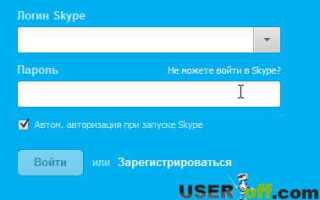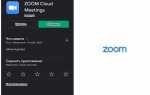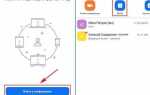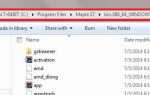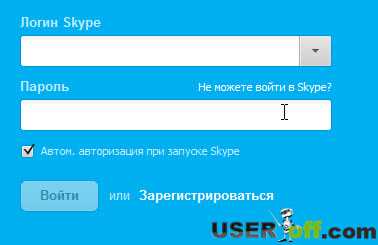
Если не получается войти в Skype из-за забытого пароля, восстановление доступа начинается с перехода на страницу восстановления пароля Microsoft. Skype использует общую учетную запись Microsoft, поэтому восстановление происходит через официальный сайт этой системы.
Введите адрес электронной почты, номер телефона или логин Skype. После этого выберите способ получения кода подтверждения: по SMS, электронной почте или через приложение Microsoft Authenticator. Если доступ к указанным методам подтверждения утрачен, нажмите «У меня нет этих данных» и следуйте инструкции по ручной верификации личности.
Код подтверждения действует ограниченное время – обычно 10 минут. После его ввода будет предложено создать новый пароль. Минимальная длина – 8 символов, обязательны как минимум одна цифра и одна заглавная буква. Использовать ранее применявшиеся пароли запрещено.
Если восстановление не удаётся из-за отсутствия доступа к контактной информации, Microsoft предложит заполнить анкету с данными, которые помогут подтвердить личность: список недавних контактов в Skype, последние переписки, платежные данные, дату создания аккаунта. Чем больше точной информации будет указано, тем выше шанс восстановить доступ.
После восстановления рекомендуется привязать к аккаунту актуальные способы подтверждения – рабочую электронную почту и номер телефона. Это значительно упростит восстановление в будущем.
Как перейти на страницу восстановления пароля Skype
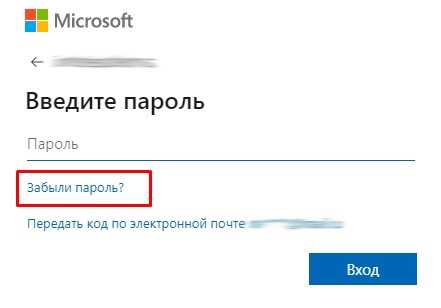
Чтобы восстановить доступ к Skype, потребуется перейти на специальную страницу восстановления пароля от Microsoft. Алгоритм действий:
- Откройте браузер и в адресной строке введите: https://account.live.com/password/reset.
- Выберите пункт «Я не помню свой пароль».
- Нажмите кнопку «Далее».
- Введите адрес электронной почты, номер телефона или имя пользователя, связанное с вашей учетной записью Skype.
- Подтвердите, что вы не робот, отметив соответствующее поле.
- Нажмите «Далее» для перехода к выбору способа получения кода подтверждения.
Важно использовать те контактные данные, которые ранее были привязаны к аккаунту. Если вы не имеете доступа к указанным данным, выберите ссылку «У меня нет этих данных» и следуйте инструкции для альтернативного подтверждения личности.
Что делать, если не помните адрес электронной почты от аккаунта
Если вы не можете вспомнить адрес электронной почты, связанный с учётной записью Skype, начните с попытки входа по номеру телефона или логину, если они были указаны при регистрации. В форме входа на сайте Skype или в приложении можно использовать имя пользователя вместо email.
Если логин тоже неизвестен, перейдите на страницу восстановления доступа https://account.live.com/username/recover. Укажите номер телефона или имя, связанное с учётной записью. Microsoft покажет список возможных учётных записей, если найдёт совпадения.
Также проверьте старые письма во всех почтовых ящиках, к которым у вас есть доступ. В темах писем ищите слова «Microsoft», «Skype», «безопасность», «вход» или «подтверждение». Это поможет найти, какой именно адрес был привязан к аккаунту.
Если адрес электронной почты восстановить не удаётся, используйте форму https://account.live.com/acsr для подачи запроса на восстановление доступа. Введите известную информацию об учётной записи: возможные логины, пароли, номера телефонов, дату создания аккаунта, IP-адреса входов и привязанные устройства. Чем больше совпадений с информацией в базе Microsoft, тем выше вероятность восстановления доступа.
При отсутствии доступа к email и телефону остаётся только обратиться в службу поддержки Microsoft. Приготовьте данные, подтверждающие владение аккаунтом: чеки об оплате Skype-кредитов, историю переписок, устройства, с которых ранее выполнялся вход.
Как использовать номер телефона для сброса пароля
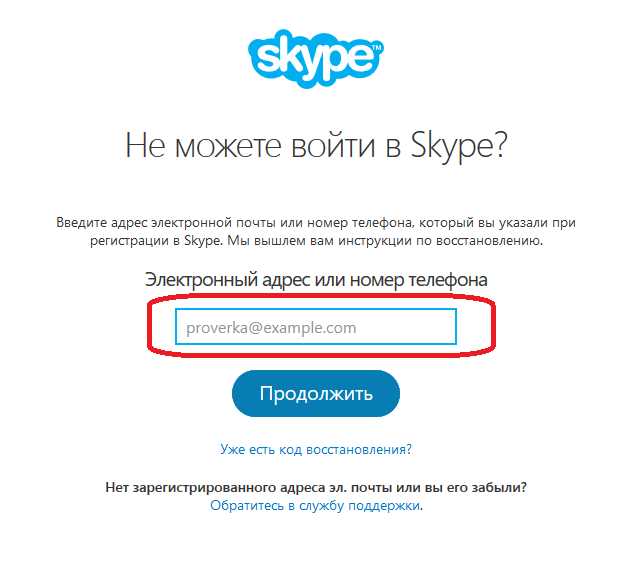
Перейдите на страницу восстановления доступа Skype по адресу https://account.live.com/password/reset.
Выберите пункт «Я не помню пароль» и нажмите «Далее».
В поле введите свой номер телефона, привязанный к учётной записи Microsoft, используемой в Skype. Укажите его в международном формате, например: +7XXXXXXXXXX.
На экране появится часть номера. Подтвердите, что он принадлежит вам, и нажмите «Получить код».
Дождитесь SMS с шестизначным кодом. Обычно сообщение приходит в течение 1–2 минут. Если оно не поступило, проверьте зону приёма сигнала и корректность введённого номера.
Введите полученный код в соответствующее поле и нажмите «Далее».
Придумайте новый пароль. Он должен содержать не менее восьми символов, включать заглавные буквы, цифры и специальные символы. Избегайте простых комбинаций.
Сохраните изменения. Теперь вы можете войти в Skype с новым паролем.
Что делать, если нет доступа к телефону и почте

Если вы не можете восстановить пароль через стандартные способы подтверждения, выполните следующие действия:
- Перейдите на страницу восстановления аккаунта Microsoft: https://account.live.com/acsr.
- Введите имя вашей учетной записи Skype (обычно это логин или привязанный email).
- Укажите рабочий адрес электронной почты, к которому у вас есть доступ. Именно туда придёт ответ от поддержки.
- Заполните форму максимально подробно:
- Прежние пароли (если помните);
- Примерный месяц регистрации аккаунта;
- Примерные контакты из списка чатов;
- Программы или сервисы Microsoft, с которыми связан аккаунт;
- Последние действия в Skype (звонки, сообщения, транзакции);
- Используемые устройства и операционные системы (например, Windows 10, Android и т.д.).
- Отправьте форму и дождитесь ответа (обычно в течение 24 часов). Проверяйте папку «Спам».
Если заявка будет отклонена, проверьте правильность предоставленных данных и попробуйте снова. Повторная отправка возможна несколько раз.
Если восстановление через форму не помогает, создайте новый аккаунт и обратитесь в поддержку Skype по адресу: https://support.skype.com/ru/, указав все известные сведения об утерянной учетной записи.
Как восстановить доступ через резервные данные
Если вы забыли пароль от Skype, восстановление возможно через ранее указанные резервные контактные данные – почту или номер телефона, привязанные к аккаунту Microsoft.
Перейдите на страницу восстановления: https://account.live.com/password/reset. Выберите пункт «Я не помню пароль» и введите имя пользователя Skype, адрес электронной почты или номер телефона, связанный с учётной записью.
На следующем этапе выберите способ получения кода подтверждения: SMS или письмо на электронную почту. Если доступ к обоим вариантам закрыт, нажмите «У меня нет этих данных» и следуйте дальнейшим инструкциям для проверки личности.
Введите код подтверждения и нажмите «Далее». Если код корректный, система предложит создать новый пароль. Убедитесь, что новый пароль отличается от предыдущего и содержит не менее восьми символов, включая цифры и заглавные буквы.
Если почта или номер больше не используются, потребуется форма восстановления доступа. Укажите как можно больше информации: старые пароли, имена контактов, темы недавней переписки, точную дату создания учётной записи. Это увеличит шансы успешного восстановления.
После смены пароля проверьте настройки безопасности на странице учетной записи Microsoft и обновите контактные данные, чтобы избежать проблем в будущем.
Как заполнить форму восстановления аккаунта Microsoft
Перейдите на страницу account.live.com/acsr. Укажите адрес электронной почты, к которому вы потеряли доступ. В следующем поле введите актуальный адрес, куда можно отправить ответ – он должен быть рабочим. Подтвердите код с изображения и нажмите Далее.
Укажите как можно больше информации, которая поможет системе вас идентифицировать. Введите старые пароли, которые вы использовали ранее. Уточните, когда вы последний раз успешно входили в аккаунт. Укажите приблизительную дату регистрации, если помните.
Опишите, какими сервисами Microsoft вы пользовались: Skype, Outlook, OneDrive и т.д. Уточните, с кем вы переписывались в Skype или какие папки создавали в OneDrive. Это повысит шансы на успешное восстановление.
Если использовалась двухфакторная аутентификация, укажите, к какому устройству была привязка. Не вводите произвольные данные – недостоверная информация понижает вероятность восстановления.
После отправки формы проверьте почту, указанную для связи. Обычно ответ приходит в течение 24 часов. Если запрос отклонён, повторите попытку, уточнив больше информации.
Сколько времени занимает проверка данных при восстановлении
После отправки запроса на восстановление доступа к Skype через форму на сайте Microsoft, начинается автоматическая проверка введённых данных. В большинстве случаев система обрабатывает информацию в течение нескольких минут.
Если указаны корректные контактные данные или активный способ подтверждения (например, привязанный номер телефона или электронная почта), подтверждение может прийти в течение 5–10 минут.
При использовании формы восстановления без доступа к контактам проверка данных производится вручную. В таком случае ожидание может занять до 24 часов, а иногда и дольше – до 72 часов, особенно если требуется дополнительная идентификация или проверка истории входов.
Чтобы сократить время ожидания, рекомендуется:
- указать как можно больше точной информации – дату регистрации, имена контактов, последние переписки;
- использовать устройство и IP-адрес, с которых ранее выполнялся вход в аккаунт;
- избегать ошибок в анкете восстановления – каждое несоответствие может продлить проверку.
Если заявка остаётся без ответа более 3 суток, следует повторно отправить форму восстановления либо обратиться в поддержку Microsoft через личный кабинет с привязанного аккаунта.
Как задать новый пароль после подтверждения личности

После успешного подтверждения личности через код, отправленный на телефон или электронную почту, автоматически откроется страница для ввода нового пароля.
Введите новый пароль в первое поле. Он должен содержать минимум 8 символов, включать строчные и прописные буквы, а также хотя бы одну цифру или специальный символ. Примеры допустимых паролей: Qwerty2024!, SkYpe*reset19.
Повторите пароль во втором поле. Убедитесь, что оба значения совпадают, иначе система не примет форму.
Нажмите кнопку «Сохранить» или «Далее» – в зависимости от интерфейса. После этого произойдет автоматическая авторизация в Skype под новой учетной записью.
Если вместо подтверждения вы видите сообщение об ошибке или блокировке, проверьте актуальность почты и номера телефона в настройках вашей учетной записи через account.microsoft.com, а затем повторите процедуру.
После восстановления пароля рекомендуется выйти из всех ранее авторизованных устройств и включить двухэтапную проверку в настройках безопасности аккаунта Microsoft.
Вопрос-ответ:
Я не помню пароль от Skype, но у меня остался доступ к почте. Как восстановить доступ?
Если вы помните адрес электронной почты, привязанный к учётной записи Skype, восстановление займёт немного времени. Перейдите на страницу входа в Skype, нажмите «Забыли пароль?», затем введите адрес вашей почты. На него придёт код безопасности. После подтверждения кода вы сможете задать новый пароль. Желательно, чтобы почта была доступна с того же устройства, с которого вы обычно пользуетесь Skype — это ускоряет проверку личности.
Что делать, если я не помню ни пароль, ни логин от Skype?
Если вы не помните ни пароль, ни имя пользователя, попробуйте восстановление через почту или телефон, которые были привязаны к аккаунту. Зайдите на страницу восстановления учётной записи Microsoft (Skype входит в эту систему), нажмите «У меня нет доступа ни к одному из этих данных», и следуйте инструкциям. Вас могут попросить указать предыдущие пароли, названия контактов или другие детали, которые помогут подтвердить, что вы — владелец учётной записи. Чем больше информации вы предоставите, тем выше шанс восстановить доступ.
Можно ли восстановить пароль, если доступ к почте и телефону потерян?
Да, в некоторых случаях это возможно. На странице восстановления Microsoft есть форма, где можно указать альтернативную почту для связи и ответить на вопросы о вашем аккаунте. Придётся вспомнить как можно больше подробностей: дату создания учётной записи, частые контакты, приблизительное содержание переписок, настройки профиля и т.д. Если введённой информации будет достаточно, служба поддержки отправит инструкцию по восстановлению на указанную вами резервную почту.
Могу ли я восстановить доступ к Skype без учётной записи Microsoft?
На сегодняшний день все аккаунты Skype связаны с системой Microsoft. Если вы когда-то использовали Skype отдельно, ваша учётная запись уже была автоматически объединена с Microsoft. Поэтому восстановление пароля возможно только через портал Microsoft — даже если вы когда-то регистрировались только в Skype. Если вы не помните, была ли привязка, просто попробуйте ввести ваш старый логин на странице входа — система сама подскажет, как продолжить.
После восстановления пароля мои чаты и контакты исчезли. Как вернуть их?
Если после восстановления вы не видите свои чаты и контакты, возможно, вы вошли в другую учётную запись. Попробуйте выйти и снова войти, проверив, чтобы логин точно совпадал с тем, который вы использовали раньше. Также стоит проверить, нет ли у вас других аккаунтов Microsoft, с которыми могли быть связаны данные. Контакты и переписки хранятся в облаке, и если вы зашли в нужную учётную запись, они должны появиться автоматически. Если этого не произошло, можно обратиться в службу поддержки Microsoft, указав все возможные варианты логинов и почт.